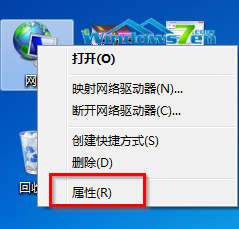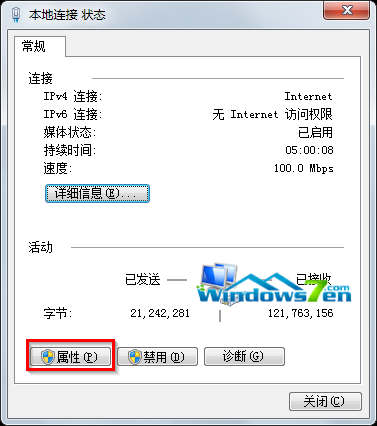Win7待机时不断网怎么设置
Win7教程2014-09-24 14:56:40
Win7旗舰版系统设置了睡眠模式,发现程序都没有在运行,网也切断了,这是蛮纠结的问题。想要待机时不断网,按以下步骤操作吧!
1、鼠标右击“网络”,选择“属性”,如图1所示
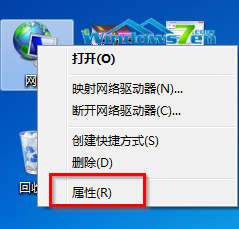
图1 属性
2、在“网络和共享中心”界面中,选择“本地连接”。如图2所示

图2 本地连接
3、在“本地连接 状态”界面中,单击“属性”。如图3所示
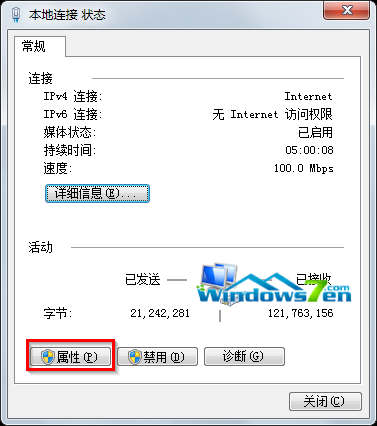
图3 属性
4、在“本地连接 属性”界面中,单击“配置”。如图4所示

图4 配置
5、在弹出的窗口中,切换到“电源管理”选项,将“允许计算机关闭此设备以节约电源”前面的勾选去掉,再按“确定”。

图5 允许计算机关闭此设备以节约电源
- 标签:
-
Win7旗舰版win7设置待机不断网